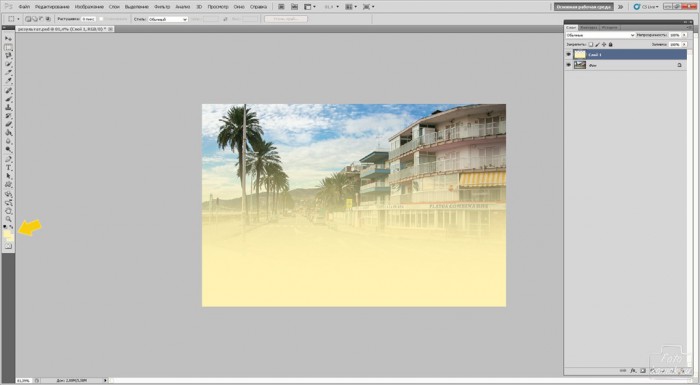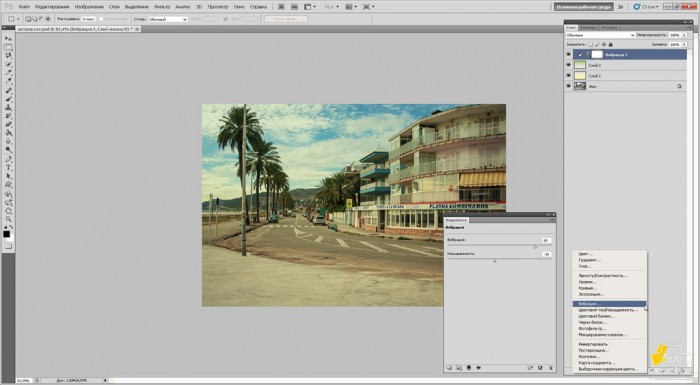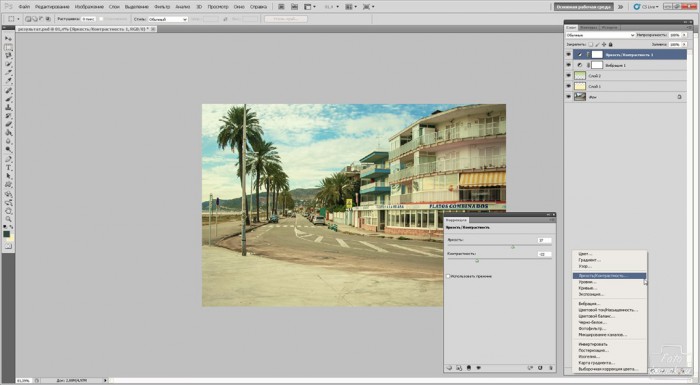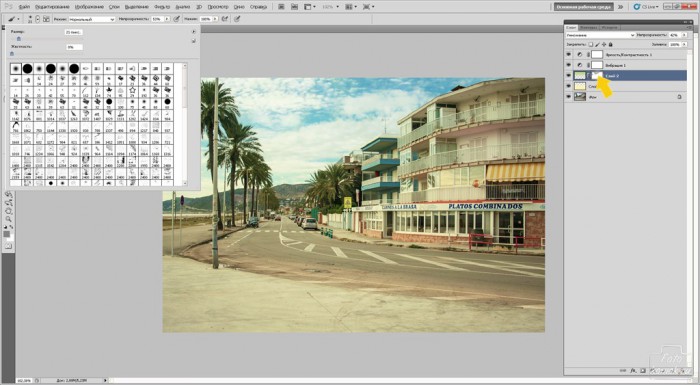Фотография может запечатлеть все что угодно, но иногда она не передает нужной тональности или теплоты, которая присутствовала в момент съемки. В этом случае можно прибегнуть к помощи программы Фотошоп и подправить снимок. Открываем изображение (пример). Создаем новый слой: вкладка «Слои» – «Новый» – «Слой».
В верхнем квадрате цвета задаем цвет #fff1b2 и инструментом «Заливка» заливаем слой. Инструментом «Ластик» большого диаметра стираем половину слоя сверху.
Этому слою изменяем режим наложения на «Умножение» и при необходимости уменьшаем непрозрачность до 60-70%.
Создаем новый слой и заливаем его цветом #bdd48b и «Ластиком» стираем половину слоя снизу.
Этому слою изменяем режим наложения на «Умножение» и уменьшаем непрозрачность до 40-50%.
Стоит помнить, что регулирование непрозрачности зависит от исходных данных изображения и конечной цели.
Создаем корректирующий слой «Вибрация» и в открывшемся окошке настраиваем параметры вибрации и насыщенности.
Создаем корректирующий слой «Яркость/Контрастность» и в открывшемся окошке придаем яркости.
Если же обрабатывается изображение пейзажа, как в примере, то стоит заметить, что необходимо снять с облаков излишнюю тональность. К слою, который придает зеленоватый оттенок приделываем слой-маску и, задав в верхнем квадрате серый цвет и кистью мягкого типа с непрозрачностью 50 % в слое-маске прокрашиваем те части, где находятся облака.
Таким простым способом можно придать фотографии мягкости и теплоты.